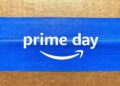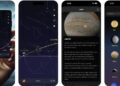Fechar aplicativos em segundo plano é essencial para prolongar a vida útil da bateria em dispositivos Samsung. Aplicativos que rodam em segundo plano consomem recursos do sistema, mesmo quando não estão visíveis, o que pode drenar rapidamente a energia da bateria. Para fechar esses aplicativos, basta acessar o menu de aplicativos recentes, deslizar para cima ou para o lado, e selecionar os aplicativos a serem fechados. Além disso, desativar atualizações automáticas e limitar notificações pode ajudar a economizar mais energia, garantindo um desempenho otimizado do dispositivo.Você já se pegou desesperado com a bateria do seu celular acabando em momentos críticos? Uma bateria saudável é fundamental para manter nosso Samsung funcionando o dia todo. Neste artigo, vamos compartilhar dicas práticas e eficazes para garantir que você use seu aparelho por mais tempo, sem a necessidade constante de recarga. Você descobrirá como otimizar o uso da sua bateria com pequenas mudanças de hábitos que podem fazer uma grande diferença. Não perca essas dicas valiosas!
Ative o modo de economia de energia
Ativar o modo de economia de energia em dispositivos Samsung é uma prática fundamental para otimizar a duração da bateria. Este modo reduz o consumo de energia ao limitar o desempenho do dispositivo e desativar funcionalidades que não são essenciais. Ao abordar esse tópico, vamos explorar as várias maneiras de otimizar o desempenho do modo de economia de energia e como essas configurações podem variar entre diferentes dispositivos.
Como Funciona o Modo de Economia de Energia
O modo de economia de energia, ao ser ativado, ajusta automaticamente diversas configurações do seu dispositivo, como o brilho da tela e a frequência de atualização. Isso ocorre porque cada recurso ativo consome energia, e desativá-los, ou reduzir a intensidade, contribui para economizar a carga da bateria. É crucial entender que existem diferentes níveis de economia de energia, cada um com suas próprias configurações e impactos no desempenho.
Principais Benefícios do Modo de Economia de Energia
- Reduz o brilho da tela, economizando energia.
- Desativa vibrações durante notificações e chamadas.
- Limita o desempenho dos aplicativos em segundo plano.
- Restringe animações e transições para aumentar a eficiência.
- Opta por conexões de rede mais econômicas.
- Prolonga a vida da bateria de forma significativa.
- Permite o funcionamento do dispositivo por um tempo maior em situações críticas.
- Ajuda a evitar o desligamento inesperado em momentos importantes.
- Ótimo para usuários que precisam do dispositivo durante longas horas fora de casa.
- Minimiza as interrupções por aumentar a autonomia do aparelho.
Como Ativar o Modo de Economia de Energia
- Deslize para baixo a partir da parte superior da tela para abrir o painel de notificações.
- Toque no ícone da bateria, que geralmente mostra o nível de carga.
- Selecione a opção ‘Economia de Energia’.
- Escolha entre os diferentes modos disponíveis (modo padrão, modo máximo, etc.).
- Personalize as configurações conforme necessário, ajustando funções específicas que você deseja ativar ou desativar.
- Volte para o painel de notificações para confirmar que o modo de economia de energia está ativo.
- Observe as mudanças imediatas no consumo da bateria e na performance do dispositivo após a ativação.
Dicas para Aproveitar ao Máximo o Modo de Economia de Energia
Além de simplesmente ativar o modo de economia de energia, existem outras práticas que você pode implementar para garantir que seu dispositivo funcione de maneira mais eficiente. Aqui estão algumas dicas práticas:
- Desative recursos como Bluetooth e Wi-Fi quando não estiverem em uso.
- Limite o uso de aplicativos que consomem muita energia, como jogos e streaming de vídeo.
- Use o modo noturno, que consome menos energia em telas OLED.
- Considere atualizações de software que otimizam o desempenho da bateria.
- Regular a temperatura do dispositivo, não permitindo que ele superaqueça.
- Verifique as configurações de localização, permitindo-as apenas quando necessário.
- Evite configurar papéis de parede dinâmicos e animações excessivas.
- Desconecte o carregador ao atingir 100% para preservar a vida útil da bateria.
- Realize manutenções periódicas nos aplicativos para garantir que não estão rodando desnecessariamente em segundo plano.
- Use o recurso de gerenciamento de aplicativos do seu dispositivo para limitar o uso excessivo de energia.
Esperando por Resultados
Ao ativar o modo de economia de energia e aplicar essas dicas, você pode aguardar melhorias na duração da bateria e uma experiência geral mais satisfatória com seu dispositivo Samsung. No entanto, é essencial monitorar o desempenho para ajustar as configurações conforme o seu uso diário. Se você perceber que a bateria ainda está se esgotando rapidamente, considere realizar diagnósticos no dispositivo para identificar problemas de software ou hardware que podem estar afetando a autonomia da bateria.
Diminua o brilho da tela
Diminuir o brilho da tela é uma das estratégias mais eficazes para prolongar a vida útil da bateria do seu dispositivo Samsung. A tela é um dos componentes que mais consome energia, especialmente em ambientes escuros ou quando exibe conteúdo dinâmico, como vídeos ou jogos. Portanto, entender como ajustar essas configurações pode ajudar usuários e profissionais a economizar energia e garantir o funcionamento contínuo de seus dispositivos.
Impacto do Brilho da Tela no Consumo de Bateria
O brilho da tela não só afeta a visibilidade em diferentes condições de iluminação, mas também tem um impacto significativo no consumo geral da bateria. Quando a tela brilha em sua máxima capacidade, o consumo de energia pode aumentar drasticamente. Um estudo revelou que reduzir o brilho da tela em apenas 10% pode resultar em uma economia de até 30% na duração da bateria.
Além disso, muitas telas modernas utilizam tecnologia OLED, onde os pixels podem ser desligados individualmente. Isso significa que, em conteúdos mais escuros, a tela consome menos energia. Precisamos controlar manualmente o brilho, especialmente ao trabalhar em projetos que exigem longas horas de visualização, como edição de vídeo ou design gráfico.
Como Reduzir o Brilho da Tela de Forma Eficiente
- Deslize para baixo a partir da parte superior da tela para abrir o painel de notificações.
- Encontre o controle deslizante de brilho que aparece entre os ícones de acesso rápido.
- Ajuste o controle deslizante para a esquerda para reduzir o brilho.
- Confirme que o brilho se ajustou de forma adequada visualmente para suas atividades.
- Acesse as configurações de tela nas configurações do dispositivo para ajustes mais precisos.
- Habilite a opção de ajuste automático de brilho, que ajusta automaticamente com base na luz ambiente.
- Considere utilizar modos de leitura que reduzem o brilho nas horas noturnas.
- Desative papéis de parede dinâmicos e animações que possam exigir mais recursos.
- Se for possível, utilize temas escuros para reduzir ainda mais o consumo de energia da tela.
- Testar a visibilidade da tela em diferentes condições de iluminação para encontrar o ajuste ideal.
Dicas para um Brilho de Tela Eficiente
Existem várias práticas que você pode considerar ao definir o brilho da tela. Cada usuário deve adaptar o brilho de acordo com o ambiente e as necessidades específicas de cada tarefa. Aqui estão algumas dicas úteis:
- Opte pelo modo escuro em aplicativos e sistemas operacionais compatíveis.
- Use filtros de luz azul, que ajudam a reduzir a fadiga ocular e consomem menos energia.
- Evite usar a tela no brilho máximo em ambientes escuros ou com pouca luz.
- Verifique se não existem luzes ou reflexos que dificultem a visualização em ambientes iluminados.
- Utilize aplicativos de ajuste de brilho que permitem personalizar o nível de brilho de maneira mais precisa.
- Desconecte o carregador quando o dispositivo atingir 100% para evitar desgastes na bateria.
- Mantenha o software do dispositivo atualizado para melhores otimizações de hardware.
- Se o dispositivo tiver um sensor de luz, habilite para um ajuste automático mais eficiente.
- Evite usar recursos desnecessários que aumentam a carga na GPU, como animações excessivas.
- Teste diferentes formatos de conteúdo e ajuste conforme necessário durante a edição.
Monitoramento do Consumo de Bateria
Após fazer as alterações necessárias no brilho da tela, é importante monitorar o impacto no consumo da bateria. Use ferramentas de análise de energia embutidas no dispositivo ou aplicativos de terceiros que analisam o consumo de bateria em tempo real. Isso fornecerá uma melhor visão de como suas mudanças estão ajudando a maximizar a duração da bateria.
Fique atento para alterações no desempenho das aplicações que você usa, especialmente aquelas que dependem fortemente do visual, como software de edição de vídeo ou gráficos 3D. Aplicativos que consomem mais recursos de tela devem ser tratados com mais cautela, e ajustes no brilho podem ajudar a manter o desempenho sem comprometer a duração da bateria.
Desative conexões quando não estiverem em uso
Desativar conexões sem fio quando não estão em uso é uma técnica vital para maximizar a duração da bateria em dispositivos móveis, especialmente em smartphones Samsung. Quando você usa Wi-Fi, Bluetooth, ou serviços de localização, seu dispositivo consome uma quantidade significativa de energia. Esse consumo pode ser exacerbado quando várias conexões estão ativas simultaneamente, resultando em uma drenagem rápida da bateria.
Importância da Gestão de Conexões
A gestão eficaz das conexões não utilizadas não apenas economiza bateria, mas também melhora a segurança do dispositivo. Conexões ativas, especialmente Wi-Fi e Bluetooth, podem estar suscetíveis a ataques e invasões. Manter connexões desativadas ajuda a proteger seus dados, especialmente em redes públicas ou não confiáveis.
Além disso, desativar essas conexões pode melhorar o desempenho geral do dispositivo. Muitas vezes, quando várias funções estão ativas, o processador tem que trabalhar mais para gerenciá-las, o que pode levar a um aumento da temperatura e a uma degradação mais rápida da bateria. Essa prática simples pode, portanto, prolongar não apenas a vida útil da bateria, mas também a vida útil geral do dispositivo.
Como Desativar Conexões em Seu Dispositivo
- Abra o painel de notificações deslizando para baixo a partir do topo da tela.
- Localize os ícones para Wi-Fi, Bluetooth e Localização.
- Toque nos ícones para desativá-los; eles se transformarão em cinza.
- Verifique se os ícones estão desativados antes de fechar o painel.
- Para uma desativação permanente, acesse as configurações de cada funcionalidade no menu de configurações do dispositivo.
- Considere usar o modo avião em situações onde você não precisa de nenhuma conexão.
- Ative e desative essas conexões conforme necessário para evitar consumir bateria desnecessariamente.
- Use o modo de economia de energia do dispositivo para ajudar a gerenciar conexões automaticamente.
- Regularmente cheque as conexões ativas em seu dispositivo, especialmente após instalar novos aplicativos.
- Desative também o Bluetooth de dispositivos que não estão em uso.
Dicas para Gerenciamento de Conexões Eficientes
Para garantir que seu dispositivo seja o mais eficiente possível, aqui estão algumas dicas práticas sobre como desativar e gerenciar suas conexões:
- Sempre que sair de casa, ative o modo avião se não precisar de serviços de dados.
- Desconecte-se de redes Wi-Fi que você não está usando ativamente, principalmente em áreas públicas.
- Evite deixar o Bluetooth ativo se você não estiver usando dispositivos conectados, como fones de ouvido e smartwatches.
- Considere desativar serviços de localização para aplicativos que não precisam constantemente da sua localização atual.
- Ajuste as configurações de cada aplicativo individualmente para limitar o uso de conexões.
- Utilize aplicativos de gerenciamento de bateria que podem ajudar a identificar conexões que consomem energia desnecessariamente.
- Defina um lembrete para revisar suas configurações de conexão semanalmente.
- Use a opção de desativação automática de Bluetooth e Wi-Fi em alguns dispositivos, programando para desligar após um certo período de inatividade.
- Fique atento a atualizações de software que podem trazer melhorias na gestão de conexões.
- Teste aplicativos de economia de energia que automatizam a gestão de conexões sem você precisar se preocupar constantemente.
Monitoramento e Análise do Consumo de Bateria
Após desativar conexões quando não estão em uso, é crucial monitorar o impacto que essas mudanças têm sobre a duração da bateria. Utilize ferramentas de análise de bateria disponíveis nas configurações de seu dispositivo. Estas ferramentas podem fornecer insights sobre quais aplicativos e funções estão consumindo mais energia e como suas alterações estão fazendo a diferença.
Use gráficos e relatórios de uso para ajustar seu comportamento digital. Se você perceber uma melhora na duração da bateria, você pode considerar fazer estas mudanças permanentes. Lembre-se de que a eficiência não se trata apenas de desativar conexões, mas de entender como e quando usar cada funcionalidade de forma inteligente e consciente.
Feche apps que rodam em segundo plano
Fechar aplicativos que rodam em segundo plano é um passo crucial para maximizar a duração da bateria do seu smartphone Samsung. Quando um aplicativo é minimizado ou não está em uso direto, ele pode continuar a consumir recursos do dispositivo, como CPU e RAM. Isso consome a bateria mesmo quando a tela está desligada, resultando em uma drenagem desnecessária de energia.
O Que São Aplicativos em Segundo Plano?
Aplicativos em segundo plano são aqueles que estão abertos, mas não são exibidos na tela. Eles podem realizar diversas tarefas, como atualizar informações, baixar novos dados ou enviar notificações. Embora esses processos sejam necessários, eles também usam recursos que não são visíveis ao usuário. Muitas vezes, usuários não se dão conta de quantos aplicativos estão consumindo recursos até que a bateria comece a esgotar rapidamente ou o desempenho do dispositivo diminua.
Para especialistas em tecnologia e para aqueles que utilizam seus dispositivos para tarefas intensivas, como edição de vídeo ou desenvolvimento de software, ter muitos aplicativos abertos significa uma ameaça à performance. Além disso, a gestão de aplicativos em segundo plano pode não apenas ajudar a economizar bateria, mas também melhorar a eficiência do sistema e a experiência do usuário.
Como Fechar Aplicativos em Segundo Plano
- Deslize para cima a partir da parte inferior da tela para abrir o menu de aplicativos recentes.
- Visualize todos os aplicativos que estão atualmente em execução.
- Deslize para a esquerda ou para a direita para encontrar o aplicativo que deseja fechar.
- Toque em “Fechar” ou deslize o aplicativo para fora da tela para encerrar.
- Repita este processo para todos os aplicativos que você deseja fechar.
- Para fechar todos os aplicativos de uma vez, procure a opção “Fechar todos” na parte inferior do menu de aplicativos recentes.
- Acesse as configurações de cada aplicativo para ajustar as permissões de funcionamento em segundo plano.
- Faça um acompanhamento do uso da bateria nas configurações para identificar aplicativos que consomem mais energia.
- Considere desinstalar aplicativos desnecessários que não são usados frequentemente.
- Programe um lembrete semanal para revisar e fechar aplicativos desnecessários.
Impacto Positivo de Fechar Aplicativos em Segundo Plano
Fechar aplicativos em segundo plano tem um impacto positivo direto na duração da bateria e no desempenho do dispositivo. Ao reduzir o número de aplicativos ativos, você libera memória e recursos para os aplicativos que realmente deseja usar. Isso é especialmente útil para video editors e musicians que precisam de todo o poder de processamento disponível ao executar tarefas complexas.
Além disso, menos aplicativos em segundo plano significa que a carga da CPU é reduzida, o que resulta em menor temperatura de operação. Isso mantém seu dispositivo em um estado ideal, evitando superaquecimento e possíveis danos a longo prazo. Em muitos casos, os usuários relatam uma melhoria significativa na fluidez do sistema após fechar aplicativos desnecessários.
Dicas para Gerenciar Aplicativos em Segundo Plano com Eficiência
A seguir estão algumas dicas úteis para garantir que seu dispositivo funcione de forma eficiente ao gerenciar aplicativos em segundo plano:
- Desabilite a atualização automática de aplicativos quando não estiver conectado a uma rede Wi-Fi.
- Limite o número de aplicativos pesados que você mantém no dispositivo.
- Configure os aplicativos que você usa regularmente para atualizarem apenas quando abertos.
- Para aplicativos menos usados, desative o funcionamento em segundo plano completamente nas configurações.
- Use ferramentas de gerenciamento de bateria disponíveis em sistemas operacionais modernos.
- Considere a instalação e uso de aplicativos de monitoramento que fornecem insights sobre o consumo de bateria.
- Ajuste a frequência de notificação para aplicativos que você não precisa acessar frequentemente.
- Use a opção de “Modo de Economia de Energia” para limitar automaticamente aplicativos durante o uso moderado.
- Revise regularmente os aplicativos que você não utiliza mais e desinstale-os.
- Fique atento a atualizações do sistema operacional que podem melhorar a gestão de aplicativos em segundo plano.
Monitorando o Uso da Bateria
Uma maneira de garantir que você está gerenciando seus aplicativos com eficácia é monitorar o uso da bateria nas configurações do dispositivo. No Android, vá até Configurações > Bateria > Uso da bateria. Essa seção fornece informações detalhadas sobre quais aplicativos estão consumindo mais energia e por que.
Após analisar essa informação, você pode tomar decisões informadas sobre quais aplicativos fechar ou ajustar para melhorar a eficiência do seu dispositivo. Em ambientes de trabalho intenso, como editores de vídeo ou desenvolvedores de software, a dedicação a manter o dispositivo em estado ótimo não apenas prolonga a vida da bateria, mas também garante eficiência em cada tarefa executada.
Fonte: Olhar Digital